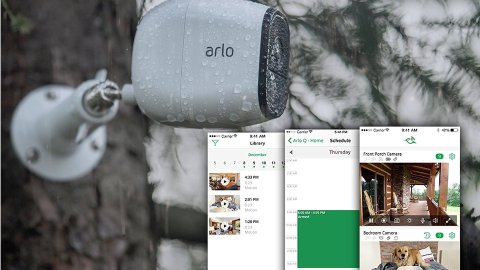这是第二次申请众测活动,很幸运被选中了!这也是第一次被选中来评测自己感兴趣的产品!感谢!感谢!感谢!这次评测的产品是当前市场比较受欢迎的智能安防监控摄像产品-Arlo Pro。产品是含有一个摄像头的套装;我平时相对比较关注这些市场上的智能家居产品所以对于这款产品事先也有一定的了解。另外,我自己家去年黑五期间也正好买过这款产品并安装使用过这款产品,所以事先也有一定的真实使用经验。接下来我从个人真实使用的角度来讲一下我对这个产品的使用感受和评价(本文章里的看法观点仅属于个人观点,欢迎讨论不喜欢勿喷)。
接下来主要从以下几个方面来说明:
- 一,为什么需要智能安防摄像产品?
- 二,产品的开箱体验
- 三,产品的主要安装流程
- 四,产品主要的功能介绍和使用体验
- 五,与其他同类产品对比
- 六,总结优点/缺点

一,为什么需要智能安防摄像产品?
针对这个问题,先简要说一下我家基本情况;我坐标北加州湾区,且在整体治安和环境都还相对比较好的社区 Single Family House;房子主要有3个外部的出入口:大门/车库门/车库侧门,我所住社区和附近社区的Single Family House 主要都是这样的出入口布局;
自从买了房子以后就一直琢磨着要给自己家安一套智能安防摄像系统,我想大部分买了房子的人应该都有这个打算,这也相对算一种“刚需”?哈哈哈;从我自己的角度我认为主要有如下几个原因:
1,生活在美国安防系统其实很普及,不管你是租房子住还是自己买房住,不管你是住的Single Family House/Townhouse/Condom还是Apartment,你总会看到都有安防系统的提示。市场上也有很多安防系统产品供选择,但平日里接触到的主要都是市面上相对比较传统的安防公司的产品(这个具体有不少产品)。
2,提升自己的安全感,我想这一点大家应该都一样对自己日常居住环境的安全性都比较关注;常遇到如下一些场景:周末或小长假出去休假玩儿几天家里没有人;日常工作日常有各种快递包裹送到家但是自己不在家或家里也没有人担心会不会有人偷走了包裹(尤其是近期购物季节来临,大家一定会常有包裹寄到家里);平日里时不时的会遇到有人敲门或者按门铃时你总会想在去开门前想知道外面到底是谁(比如可能是产品推销,社区活动人员来宣传活动,快递员送包裹到家门口,邻居有事情等等);
3,希望能随时智能监控自己家外的情况,有任何动静能及时提醒自己,摄像质量能有保证有相对清晰识别度的录像,安装和日常维护要省力省心最好是能不用怎们去维护,当发现有异常动静后有能力及时作出反应自己能控制,所以一套相对智能的安防摄像头就是很有必要的;
二,产品的开箱体验
我这次收到的测试产品是只有一个智能摄像头+Base的套装产品;如下图所示这个套装是包装比较结实稳固的能很好的保护Camera和和Base本身。外包装盒上有关于Arlo Pro套装产品的主要功能特性的说明介绍和一些主要的参数介绍;



打开外包装盒后里面的Camera和Base是分开包装放置的,里面包括了安装改套装所有相关零件和配件,主要包括:
- 1个Base基站;
- 1个Arlo Pro摄像头📹;
- 1个充电插头🔌;
- 1块可充电电池;
- 1根网线;
- 1根配套的充电线;
- 1个摄像头安装基座;
- 1个供电插头🔌;
- 1套安装所需螺丝钉;
- 1套说明书;
如下图所示:


其中,Base+供电插头🔌+网线是一套配合使用,这三件配合一起来安装这个Base基站,如下图:

其中摄像头+可充电电池+摄像头安装基座+安装螺丝零件 一起配合使用来将摄像头安装在你具体想要安装的位置上,如下图所示:

其中充电线+充电插头🔌是一起配套使用,可以用来给摄像头单独充电或者是在安装的摄像头的时候就直接用有线的方式直接给摄像头插上供电(这种方式需要摄像头安装的位置附近对应需要有可插电的插座),这样就不用担心摄像头没有点也不用单独给摄像头充电了;如下图所示:

最后是配套的说明书,说明书里有详细的讲解整套产品具体怎么安装的完成流程,也有关于这个产品的详细介绍说明,初次安装和使用该产品直接查看说明书就可以了简单易懂,如下图所示:

总的来说,Arlo Pro这个套装产品整体包装都还是相对比较有品质的,且考虑得也比较细致包括了所有所需要的零件,以及比较完整和详细易懂的产品说明,整体开箱体验还是挺不错的;
三,产品主要的安装流程
开箱检查完包装里所有的零件和配件后,接下来就是上手安装了;总的来说Arlo Pro这个产品的安装是很容易上手的,没有什么难度只要跟着配套的说明书一起,跟着步骤一步一步的操作就可以;整个的安装主要分成3个大的部分:
1,安装摄像头所需要的Base基站设备;
2,激活摄像头并跟已安装好的Base基站配对;
3,将已经激活并配对好的摄像头安装在理想的监控位置;
安装过程中需要用到简单的安装工具:1,电钻;2,十字形螺丝刀;
接下来就配合说明书一步一步的来进行安装,如下:
1,安装摄像头所需要的Base基站设备;
先弄清楚Base上的各个接口,有USB接口/网线接口/电源线插口/开关按钮/重置按钮,另外,在base的底部还有关于该Base的详细的序列号及MAC地址等信息,如下图:


接下来按照说明书里的步骤一步一步的安装即可,主要如下:
1,下载Arlo app并注册一个Arlo的账户;(已有arlo app的情况下需要确保app已更新到最新版本)
2,将Base 链接好电源和网线然后打开on/off的开关,链接正常后Base上有对应的电源和网络的提示灯,确保提示灯都正常亮起;
3,在下载好的app里登陆已经创建的arlo账户,在app里点击右上角的“+”来添加Base设备并按照app里的操作逐步添加操作即可;该步骤主要如下图所示:




当设置好Base后,在手机app里能查看到Base station相关的所有信息;
2,激活摄像头并跟已安装好的Base基站配对;
Base安装好后,接下来是激活摄像头并将摄像头跟已经安装好的Base配对即可。
1,首先将电池放进摄像头里;摄像头顶部有两个按钮,其中一个是按住打开电池盖然后放入电池并盖好即可,如下图:


2,在Arlo 手机app里右上角“+”来添加设备并选择Arlo pro摄像头设备,选择将摄像头添加到当前已设置好的Base Station中,按照app里的提示操作逐步完成设置;






3,将已经激活并配对好的摄像头安装在理想的监控位置;
我计划把整个摄像头安装在侧边院子上,查看了具体可安装的位置只需要安装侧院房顶的木梁上就可以,步骤也很简单:
1,在准备安装的位置用电钻钻一个小孔,然后将零件里的螺丝钉拧进去(注意不要完全拧进去,留一部分用来卡住摄像头的安装底座)

2,将摄像头的磁铁安装底座卡在拧进去的螺丝钉上并确认已经卡得比较稳固:

3,将已经激活并配对好的Arlo Pro摄像头吸附在磁铁的安装底座上,调整到合适的角度即可:

摄像头磁铁基座跟摄像头之间磁力很强,完全不用担心摄像头不稳会掉下来;主要是基座跟墙体之间要安装牢固。如果是安状在转头的墙体上在钻孔的时候会相对更费力一些,需要将安装零件里的塑料零件先插进钻好的孔里,然后再将螺丝钉拧进去后把磁铁基座安装牢固,这样能确保在砖头的墙体上能安装稳固。
四,产品主要的功能介绍和使用体验
整体安装完成后,接下来就实际使用体验一下这个摄像头的主要产品功能,具体的功能在产品包装上都有罗列说明,另外也可以去Arlo官网上详细查看具体功能介绍,这里先简单做个介绍:
- 可以100%的无线安装,免去有线类产品需要专门钻孔并走线等繁琐的安装过程,也能更灵活;
- 室内室外都可以使用,且防水防晒;
- 采用可充电电池供电,当然也支持有线的方式持续给摄像头供电使用(这就需要钻孔和走线安装了);
- 摄像头支持双向语音通话功能,在室内可以通过摄像头实时的查看室外情况并直接实时的语音沟通;
- 支持远程报警控制;
- 享受免费的7天云存储服务,摄像头捕捉记录的视频可以保存到云端并免费查看最近7天的所有视频;
- 支持本地磁盘存储视频,通过在base station接本地磁盘可以永久储存视频;
- Arlo Pro摄像头提供720p的视频录制;
- 支持夜视功能在夜间也能相对很好的记录并录制视频;
- 配合手机app任何动态信息及时推送提醒,可以实时的掌控最新动态也可以实时查看;
- 支持根据自己个性化需要制定自动的监控计划;
- 支持基于地理位置的监控制定;
另外我个人认为arlo app里还不错的功能:
Grant Access 附属账户功能,主账户可以授权附属账户一同共享查看同一套arlo 智能安防监控系统,可以给家人设置权限让他们也可以及时的通过arlo app来查看摄像头的全部相关功能,且也可以有对摄像头更多的设置和控制能力:


除此之外,Arlo pro还可以配合其他智能家居产品一起来更方便智能的使用,例如:
一,支持跟Amazon Alex适配,可以通过Alex语音控制查看实时的视频动态;
“Alex,show me the front door/back yard/patio/garage......” 得益于amazon alex强大的智能语音控制能力,配合amaon Echo智能设备(这里需要能支持视频展示的有屏幕显示的Echo智能设备-比如Echo show等)可以一起智能联动;需要将Alex账户跟Arlo账户联通,可以在Alex的app里添加智能设备-选择添加Arlo摄像头,具体设置操作参照alex app引导即可:


这个功能很酷,不过因为我目前没有Echo show等支持屏幕显示的智能运营设备,所以还无法真实的区域评测演示,不过这也取决于家里的网络速度,实际使用体验上可能会有延迟;
二,支持跟Google home适配,通过google assistant来语音控制查看实时的视频动态;
“Hey Google!Show me the front door/back yard/patio/garage......”Google Home也有强大的语音控制功能,同理Arlo也支持跟google home进行链接,也可以在google home的智能语音设备上查看(需要google home hub带屏幕现实的智能设备):



接下来再看一下最近几天通过安装的Arlo Pro摄像头实际拍摄的视频如何:
1,白天正常晴天情况下拍摄视频的效果(一只流浪猫乱入):
在天气晴朗的白天,摄像头拍摄的视频整体的清晰度还算是可以的,因为Arlo Pro摄像头毕竟只是一个720p清晰度的视频拍摄,视频里能比较清晰的识别出画面的内容;不过从视频里可以看出镜头里的汽车车牌其实看不太清楚,如果遇到不好的情况有陌生人的车开过来比较困难辨别出具体的车牌号,这是有待进一步提高的地方,Arlo Pro 2清晰度提高到1080p,拍摄视频的清晰度效果应该会好一些了,如果一定很在意视频清晰度的话,arlo pro可能不是一个合适的选择。
2,晚上有灯光情况下拍摄的是效果(还是一只流浪猫乱入):
晚上晴朗天气下并且有一定灯光照入的情况下拍摄的视频效果,比较明显晚上的效果相对白天来说还是有一些差距的。
3,白天快递员送货到家拍摄的视频效果:
白天晴朗天气下拍摄到的大门前有人活动的视频效果,视频质量还是相对来说足够知道具体发生了什么,想要看更多的细节的话还是有一些困难,但是声音拍摄得很清晰也很响亮;
4,晚上无灯光完全夜视效果下拍摄的视频效果:
晚上没有灯光照亮且全夜视环境下拍摄的视频,视频的质量确实又会差一些,所以夜间拍摄效果还是相对会差很多哈。
5,关于实际使用中电池续航问题
关于Arlo Pro摄像头充电电池续航的问题,因为我从去年黑五就开始使用Arlo Pro从之前的使用经验来看,在平均每天一个摄像头大概能监测并拍摄5-8条,每条15-30秒的视频情况下,第一次安装好后一直正常使用电池坚持了大概6个月后,电量降低到10%然后需要将摄像头取下来充电;当然这个电池使用的续航时间在不同的地区,不同的感应灵敏度拍摄模式下,以及不同的拍摄质量设置下(app里可以设置拍摄质量的等级,默认是平衡的模式兼顾视频质量和电池续航)具体的电池续航时间是有差异的,因为在北加州湾区整体气温等也都比较均衡,平时也不会有下雪的情况;所以我的实际使用体验式电池续航能力还是相对挺满意的。目前的实际使用下来个人感觉是电量平均每天正常使用会掉1%左右,所以现在每次充满电后平均能使用3个月,然后才需要再充电;
6,关于日常维护
到目前的使用来看,Arlo Pro日常不需要什么维护;安装到合适的位置后基本就不用怎么管了,当摄像头的电池电量变低到10%的时候,App会自动弹出提示让你给摄像头电池充电。每次充电的时候会顺带将摄像头上日常自然积的灰擦掉同时确保镜头那里没有脏东西挡住影响视频拍摄。电池充电很简然而且充电速度相对也比较快,我印象里充2-3个小时就充满了。
五,与其他同类产品简要对比
类似Arlo Pro的同类智能摄像头产品市场上也有不少,这里主要简要讲一下跟Google Nest Cam,Amazon Cloud Cam,小蚁智能摄像机Y3.
Google Nest Cam
具体详情:请查看google nest 官网
Amazon Cloud Cam
具体详情:请查看Amazon 官网
小蚁智能摄像机Y3
具体详情:请查看小蚁官网
最主要的对比:
安装方式:
- Arlo Pro :无线或有线
- Google Nest Cam:只能支持有线安装
- Amazon Cloud Cam:只能支持有线安装
- 小蚁智能摄像机Y3:只能支持有线安装
视频拍摄质量:
- Arlo Pro :720p
- Google Nest Cam:1080p
- Amazon Cloud Cam:1080p
- 小蚁智能摄像机Y3:1080p
存储服务:
- Arlo Pro :免费最近7天云存储+本地外接硬盘存储
- Google Nest Cam:付费订阅Google Cloud云存储
- Amazon Cloud Cam:付费订阅Amazon Cloud云存储
- 小蚁智能摄像机Y3:免费最近7天云存储+本地SD卡存储
六,总结优点/缺点
个人认为的优点:
- 无线安装
- 安装简单且位置灵活
- 可选择本地存储
- 防水防晒
- 远程控制报警
个人认为的缺点:
- 摄像视频质量只有720p,视频质量不足
以上相关评测内容基于个人实际使用体验总结,有什么问题或者不对的地方欢迎大家一起讨论,谢谢大家!!!
君君提示:你也可以发布优质内容,点此查看详情 >>
本文著作权归作者本人和北美省钱快报共同所有,未经许可不得转载。长文章仅代表作者看法,如有更多内容分享或是对文中观点有不同见解,省钱快报欢迎您的投稿。